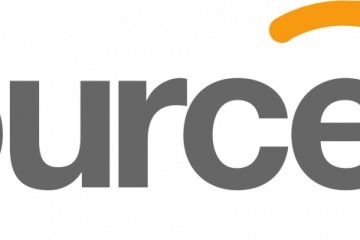A tela inicial do seu iPhone está bagunçada? Ou os aplicativos desapareceram de lá? Seja qual for o motivo, redefinir o layout da tela inicial corrigirá a maioria dos problemas relacionados à tela do iPhone. Mas o que significa redefinir o layout da tela inicial no iPhone e como fazer isso? Encontre a resposta nesta postagem.
Esta postagem aborda o significado de redefinir o layout da tela inicial, as etapas para fazê-lo e o resultado da redefinição do layout da tela inicial em um iPhone. Vamos começar.
O que é redefinir o layout da tela inicial no iPhone
A Apple permite que você redefina seu iPhone de várias maneiras. Por exemplo, você pode redefinir as configurações de rede, o dicionário do teclado, as configurações de localização e privacidade ou redefinir todas as configurações do seu iPhone. Além desses, você também pode redefinir o layout da tela inicial do seu iPhone.
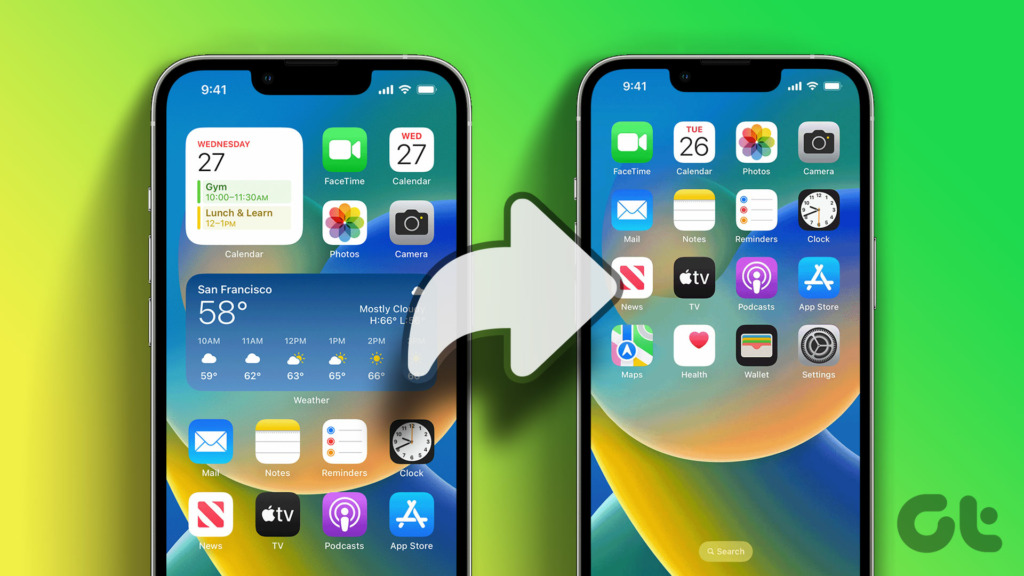
O recurso de redefinição do layout da tela inicial, em palavras simples, restaura o layout padrão da tela inicial do iPhone. Isso é feito reorganizando os aplicativos e widgets do jeito que estavam quando você comprou o iPhone. Assim, a redefinição faz com que a tela inicial do iPhone volte ao normal.
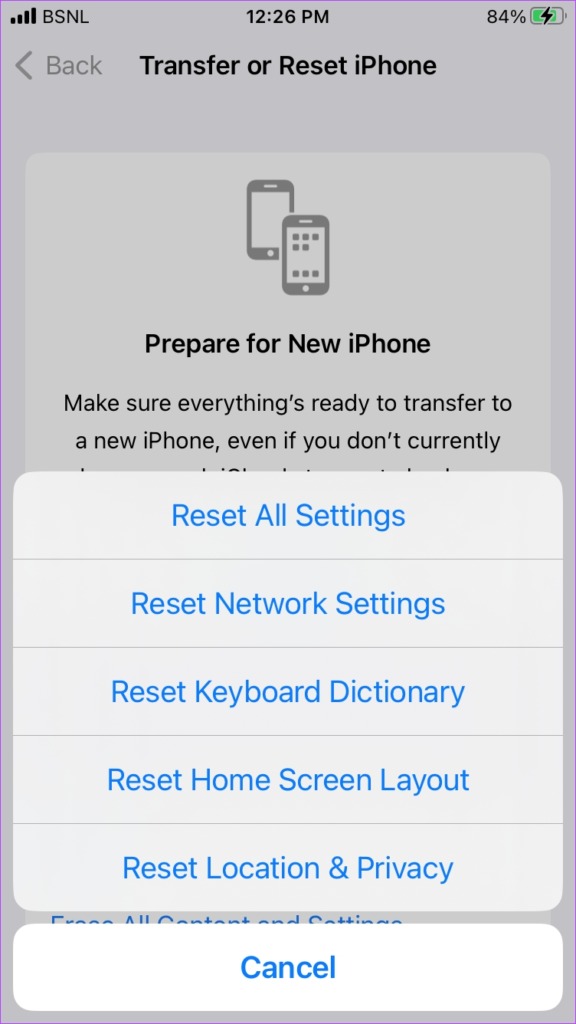
Dica: saiba como redefinir o iPhone sem perder dados.
Como redefinir a tela inicial no iPhone
Para restaurar a tela inicial padrão do iPhone, siga estas etapas:
Etapa 1: Abra os Ajustes no seu iPhone.
Etapa 2: Vá para Geral seguido de Transferir ou Redefinir iPhone na parte inferior da tela.
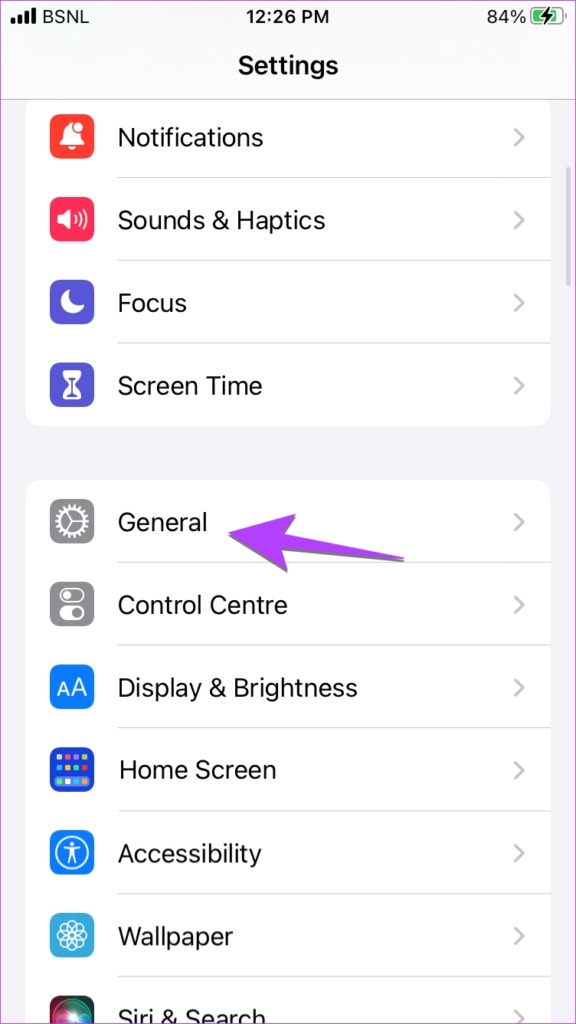
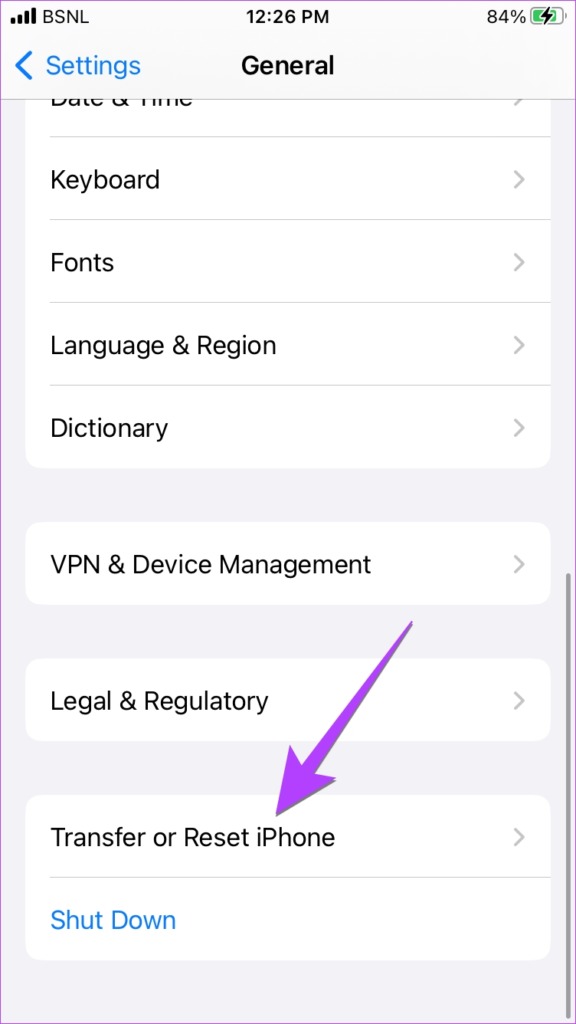
Dica: saiba como alterar o idioma padrão do seu iPhone.
Etapa 3: toque em Redefinir.
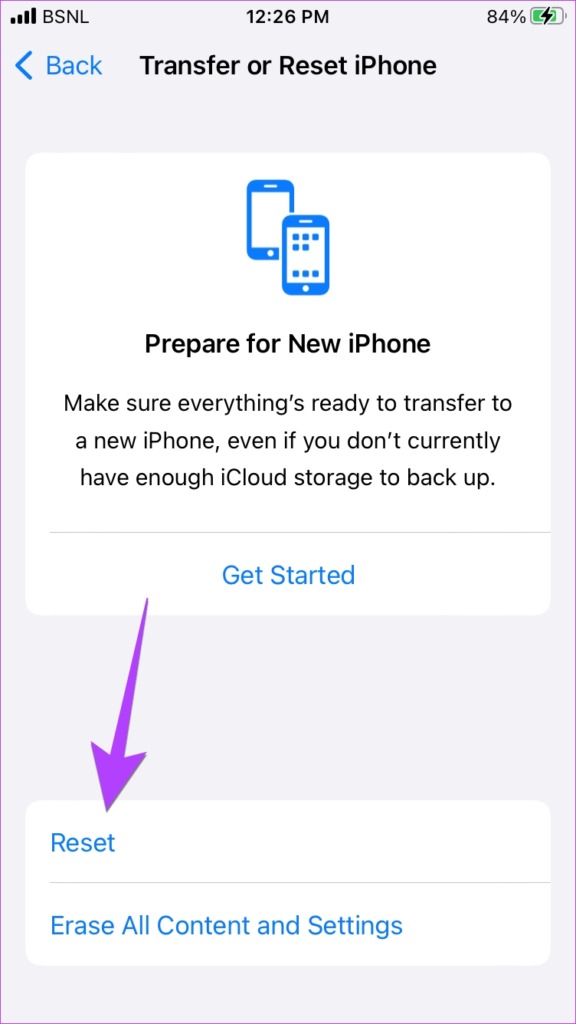
Etapa 4: Pressione a opção Redefinir layout da tela inicial. Uma tela de confirmação aparecerá. Toque em Redefinir tela inicial.
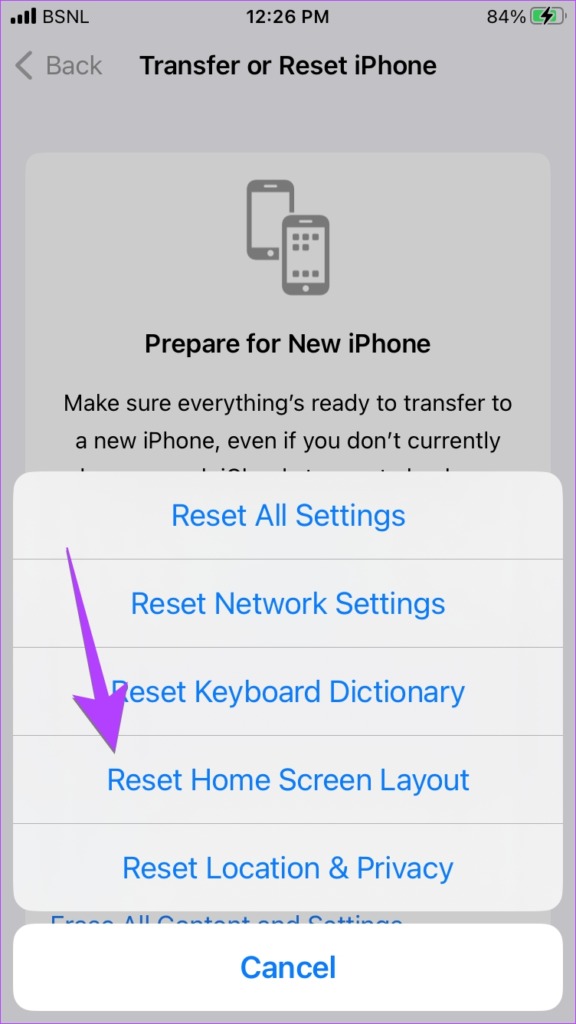
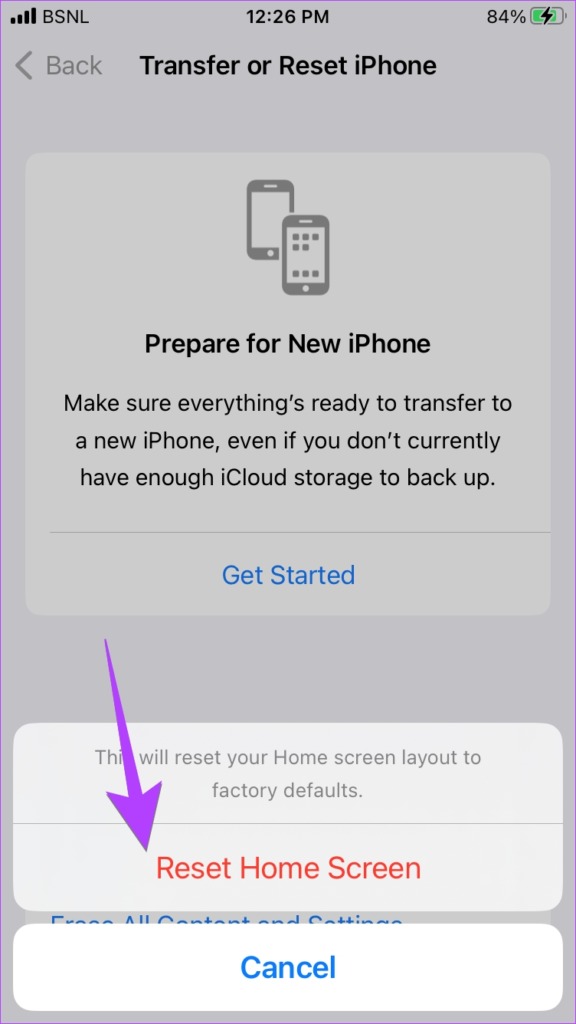
É isso. Você restaurou com sucesso a tela inicial padrão da Apple no seu iPhone.
O que acontece quando você redefine o layout da tela inicial no iPhone
Vamos verificar em detalhes o que acontece com várias coisas ao redefinir o layout da tela inicial no iPhone.
Aplicativos Layout
A primeira coisa que você notará é a tela inicial padrão do iPhone. Ou seja, todos os aplicativos pré-instalados da Apple voltarão à sua posição padrão, o que significa que serão organizados na ordem em que foram inicialmente organizados quando você comprou o dispositivo. Observe que esses aplicativos não estão organizados em ordem alfabética, mas da maneira que a Apple considera adequada para a maioria dos usuários.
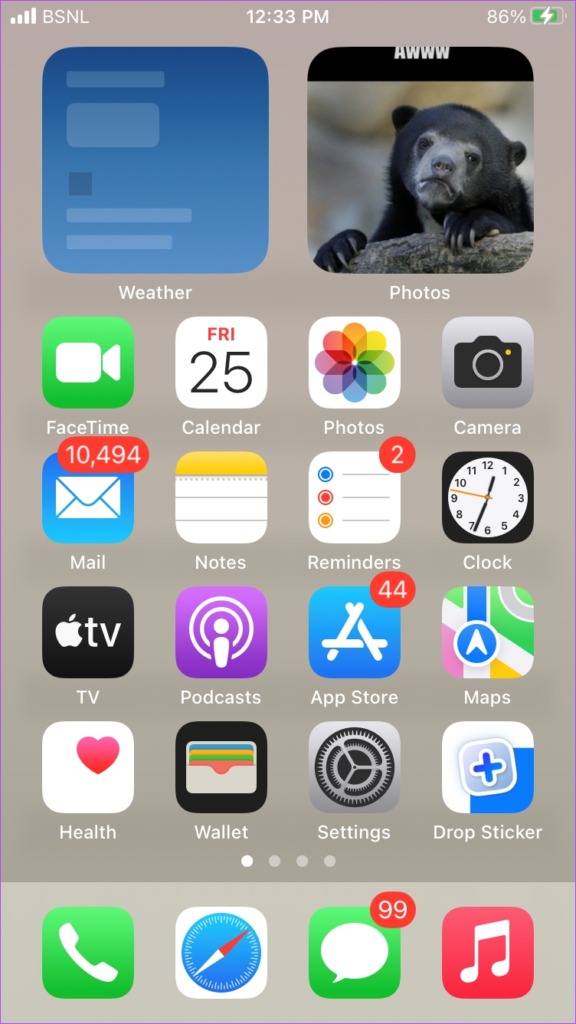
Quando se trata de aplicativos instalados manualmente em seu iPhone, eles serão organizados em ordem alfabética. Além disso, os quatro aplicativos, ou seja, Telefone, Mensagens, Safari e Música, serão adicionados de volta ao dock caso você tenha alterado sua posição ou removido da tela inicial.
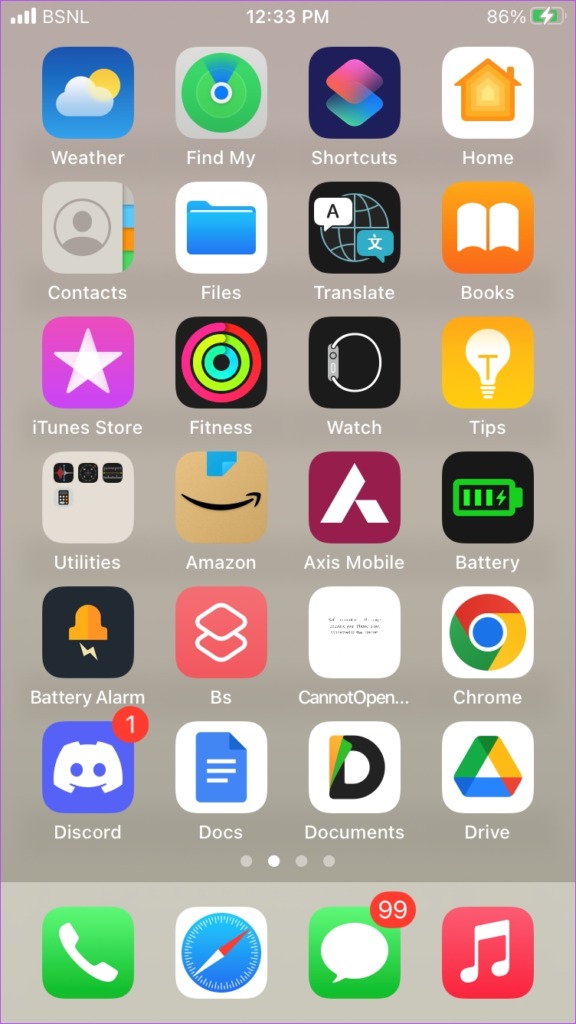
Widgets
Qualquer adicionado manualmente os widgets serão removidos das telas iniciais. Somente os widgets que estavam presentes no layout da tela inicial padrão ou original serão exibidos. Isso inclui clima e calendário na primeira página da tela inicial.
Pastas
Qualquer pasta criada na tela inicial será excluída. Os aplicativos dentro dele serão organizados com base no fato de serem pré-instalados ou instalados manualmente.
Aplicativos restritos
Redefinir o layout da tela inicial não trará de volta os aplicativos restritos. Você precisa desrestringi-los em Configurações do iPhone > Tempo da tela > Restrições de conteúdo e privacidade > Aplicativos permitidos. Confira outras maneiras de adicionar ícones de aplicativos ausentes de volta à tela inicial do iPhone.
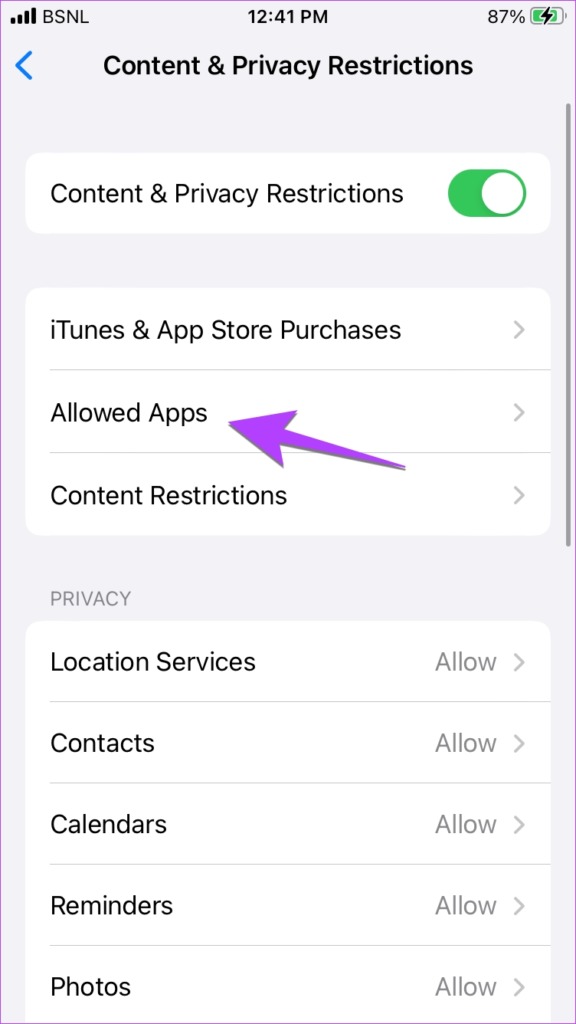
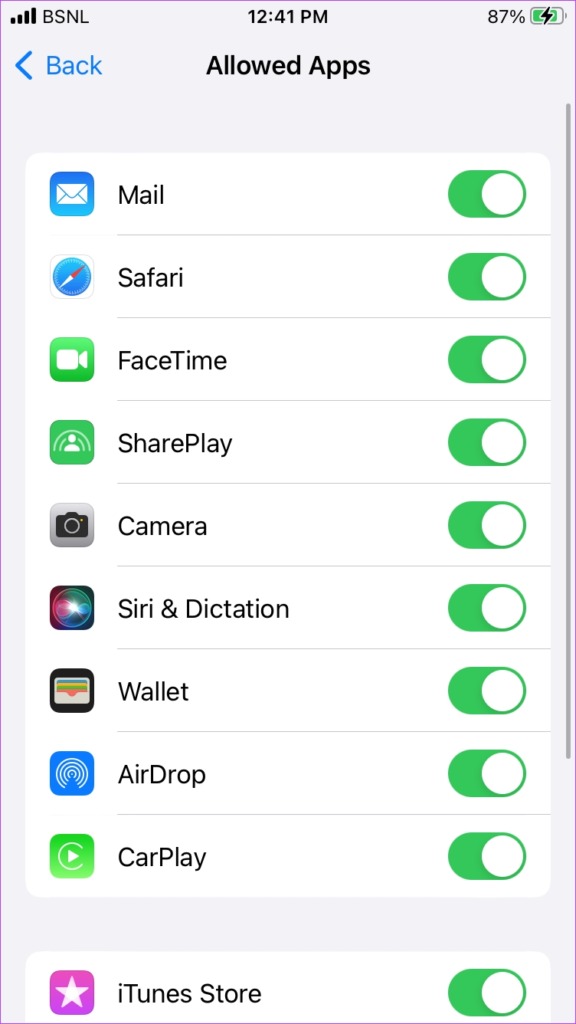
Dados e configurações do aplicativo
Redefinir o layout da tela inicial não desinstalará nenhum aplicativo do seu iPhone nem excluirá seus dados. Apenas a posição dos aplicativos é afetada na tela inicial. Da mesma forma, não afetará outras configurações do iPhone, como conexões Wi-Fi, permissões, notificações, etc.
Páginas da tela inicial
Como esperado, redefinir o layout da tela inicial excluirá todos os páginas personalizadas que você criou. Todos os aplicativos adicionados a essas páginas serão organizados na ordem padrão. Além disso, todas as páginas ocultas também serão excluídas e removidas.
Dica: Saiba como ocultar aplicativos e páginas da tela inicial do iPhone.
Atalhos de sites
Os atalhos do site que foram adicionados na tela inicial não serão excluídos, mas organizados em ordem alfabética junto com outros aplicativos instalados.
Biblioteca de aplicativos
Usar o layout Redefinir tela inicial no iPhone não afeta nem desativa a Biblioteca de aplicativos.
Perguntas frequentes sobre como redefinir o layout da tela inicial do iPhone
Assim como em qualquer outro procedimento de redefinição, você não pode desfazer a redefinição do layout da tela inicial. Você terá que reorganizar manualmente os aplicativos e widgets na ordem personalizada.
2. O que acontece quando você redefine as configurações do seu iPhone?
Como o nome sugere, redefinir as configurações restaurará todas as configurações padrão do iPhone, como Wi-Fi, Bluetooth, permissões, configurações de som, etc. Ele também redefinirá o layout da tela inicial. No entanto, o aplicativo ou qualquer um dos seus dados pessoais não serão excluídos.
3. Como adicionar aplicativos depois de removê-los da tela inicial do seu iPhone?
Abra a Biblioteca de aplicativos do seu iPhone. Encontre o aplicativo desejado usando a barra de pesquisa na App Library. Em seguida, pressione e segure o ícone do aplicativo nos resultados da pesquisa e arraste-o para a tela inicial.
Personalize seu iPhone
Depois de redefinir o layout da tela inicial para o padrão no iPhone, você pode personalizar o dispositivo ao seu gosto. Por exemplo, você pode alterar ícones de aplicativos no iPhone e criar widgets personalizados. Você pode até personalizar a tela de bloqueio do seu iPhone.